佳能相机连接后电脑显示无法识别
【XP解决方案】
【问题描述】:
USB外设异常、无法正常识别
【原因分析】:
静电,主板电压和系统设置等原因导致
【简易步骤】:
1. 拔出所有USB设备―关机―拔掉电源(笔记本需拔出电池)--按开机键5-6下―开机重新插入USB设备
2. 右键点击【我的电脑】―【设备管理】―【通用串行总线控制器】―右键【Intel(R)82801……】―【更新驱动程序】―【从列表或指定位置安装(高级)】― 【不要搜索,我要自己选择要安装的驱动程序】― 【StandardUniversalPCItoUSBHostController】
注:如果您找不到“Intel(R)82801”相关的选项请继续往下看,“方案四”中有详细的操作步骤截图
【解决方案】:
方案一:释放静电
1. 将所有USB接口的设备拔出,然后关机
2. 将电源线拔掉如果是笔记本将电池也取下
3. 按开机键5-6下将主板电放干净
4. 开机将USB设备再依次插入尝试
方案二:
1. 大容量存储设备,比如大容量移动硬盘、U盘等,如果是台式机建议连接到主机后面的USB接口,因为供电足,电压稳定;
2. 如果是大容量移动硬盘不识别,建议采取“一托二”方式连接,通常移动硬盘USB数据线有两个接头,都连接到主机的USB接口上。
方案三:
1. 目前电脑基本都已经兼容各种USB设备,但是不排除个别USB外设存在不兼容情况,比如某些USB数据线连接电脑不识别设备,更换另外型号USB数据线即可识别,手机设备出现几率比较高。
方案四:
1. 在【我的电脑】上单击右键,点击【管理】(如图1)
图1
2. 点击【设备管理器】―【通用串行总线控制器】。(如图2)
图2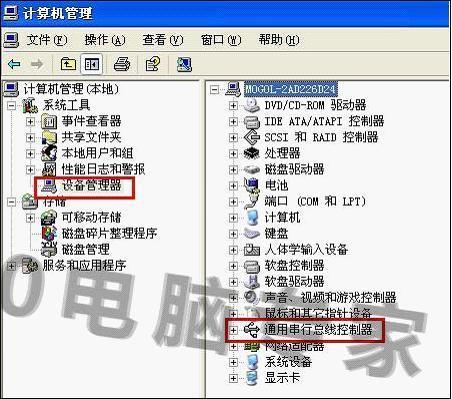
3. 选择【Intel(R)82801……】(如图3)
图3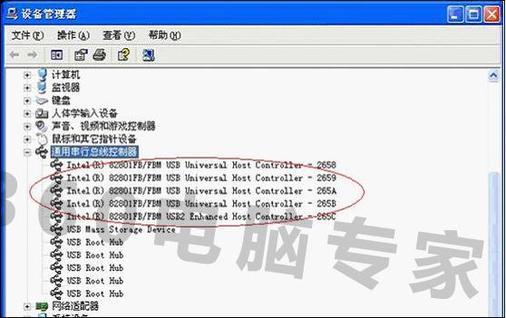
4. 在上面单击右键,点击【更新驱动程序】,选择【从列表或指定位置安装(高级)】并选择【不要搜索,我要自己选择要安装的驱动程序】。(如图4,5)
图4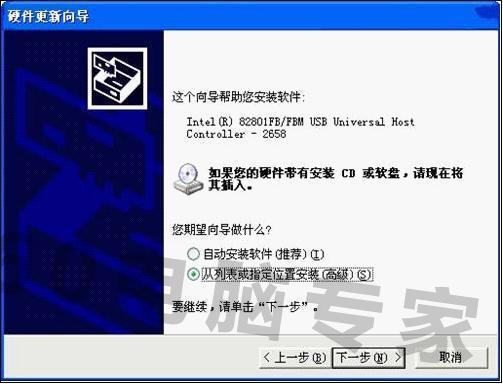
图5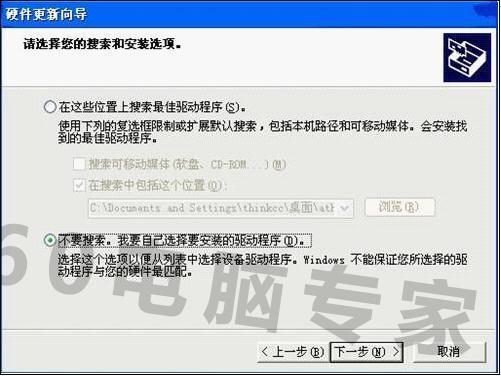
5. 之后在列表中选择【StandardUniversalPCItoUSBHostController】即可。(如图6)
图6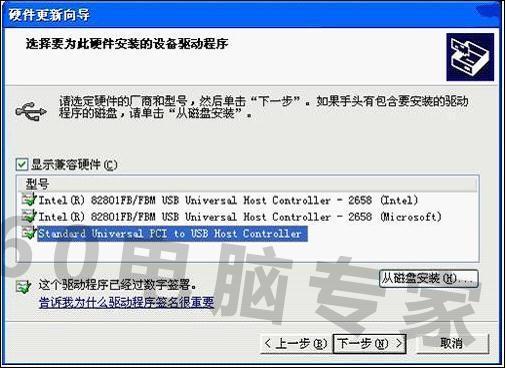
注意:其他的【Intel(R)82801……】都要重复上面方法操作。
方案五:
将所有的USBRootHub的【允许计算机关闭这个设备以节约电源】前面的勾去掉。(如图7)
图7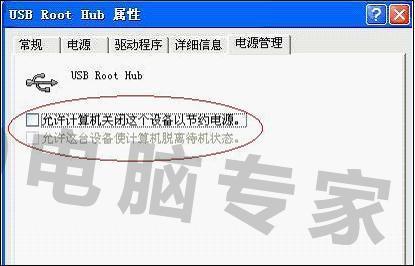
【Win7解决方案】
【问题描述】:
USB外设异常、无法正常识别
【简易步骤】:
1. 拔出所有USB设备―关机―拔掉电源(笔记本需拔出电池)--按开机键5-6下―开机重新插入USB设备
2. 右键点击【开始】―【计算机】―【管理】―【设备管理】―【通用串行总线控制器】―右键【Intel(R)82801……】―【更新驱动程序】―【从列表或指定位置安装(高级)】― 【不要搜索,我要自己选择要安装的驱动程序】―【StandardUniversalPCItoUSBHostController】
注:如果您找不到“Intel(R)82801”相关的选项请继续往下看,“方案四”中有详细的操作步骤截图
【解决方案】:
方案一:释放静电
1. 将所有USB接口的设备拔出,然后关机
2. 将电源线拔掉如果是笔记本将电池也取下
3. 按开机键5-6下将主板电放干净
4. 开机将USB设备再依次插入尝试
方案二:
1. 大容量存储设备,比如大容量移动硬盘、U盘等,如果是台式机建议连接到主机后面的USB接口,因为供电足,电压稳定;
2. 如果是大容量移动硬盘不识别,建议采取“一托二”方式连接,通常移动硬盘USB数据线有两个接头,都连接到主机的USB接口上。
方案三:
1. 目前电脑基本都已经兼容各种USB设备,但是不排除个别USB外设存在不兼容情况,比如某些USB数据线连接电脑不识别设备,更换另外型号USB数据线即可识别,手机设备出现几率比较高。
方案四:
1. 点击【开始】―右键点击【计算机】―【管理】 (如图1)
图1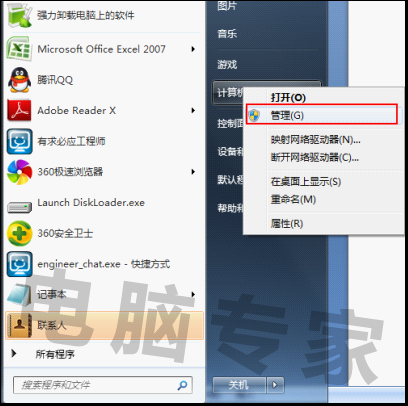
2. 点击【设备管理器】―【通用串行总线控制器】(如图2)
图2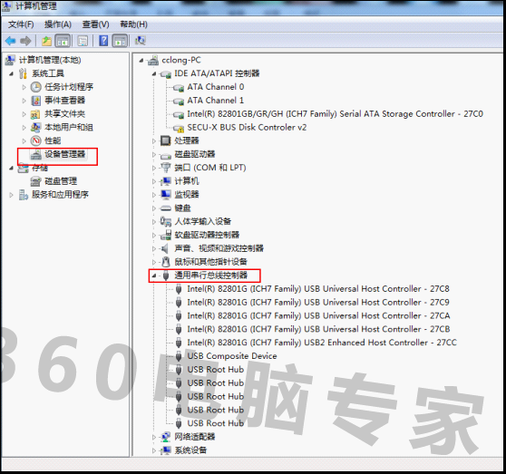
3. 选择【Intel(R)82801……】(如图3)
图3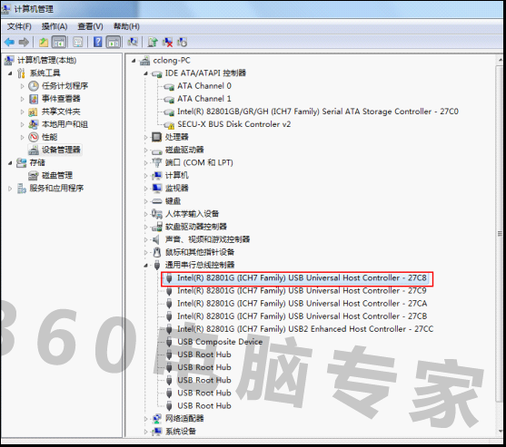
4. 在上面单击右键,点击【更新驱动程序】,选择【浏览计算机以查找驱动程序】并选择【从计算机设备驱动程序列表中选择】。(如图4,5,6)
图4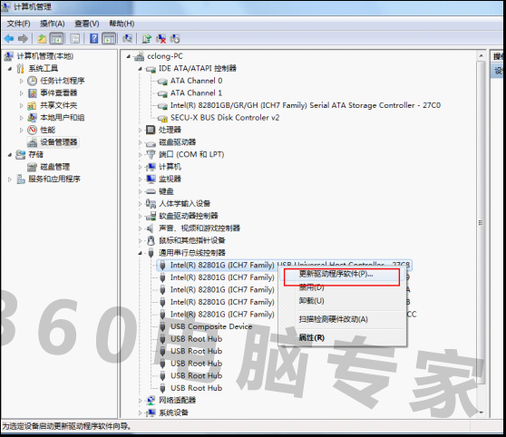
图5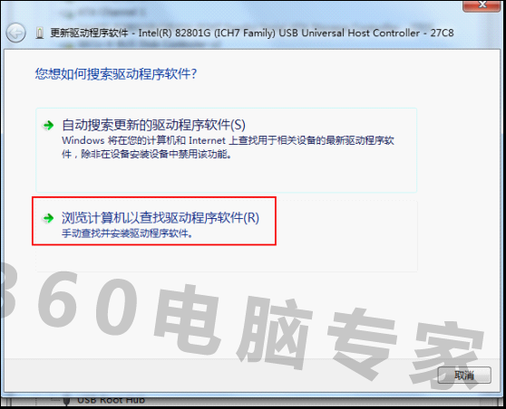
图6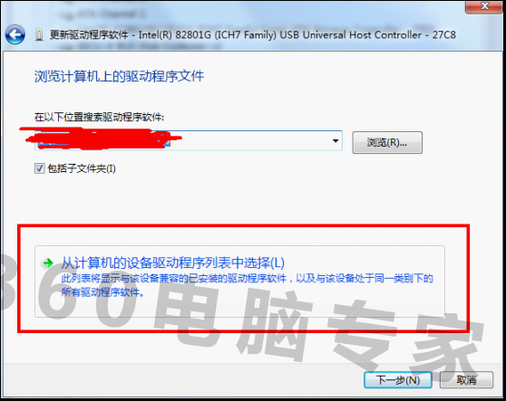
5. 之后在列表中选择【StandardUniversalPCItoUSBHostController】点击下一步即可。(如图7)
图7
注意:其他的【Intel(R)82801……】都要重复上面方法操作。
方案五:
1. 最后,将所有的USBRootHub的【允许计算机关闭这个设备以节约电源】前面的勾去掉。(如图8,9)
图8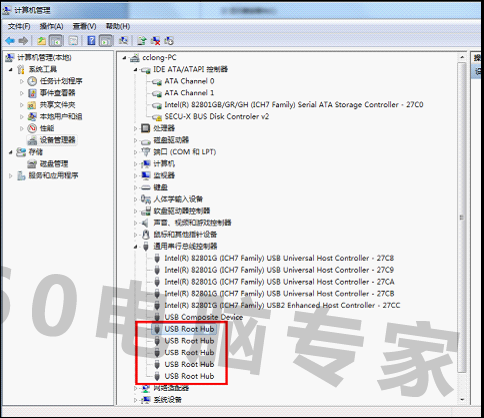
图9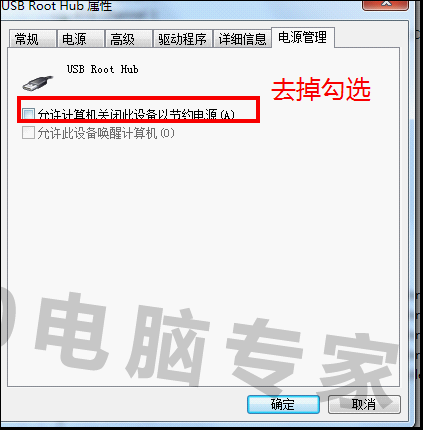

相关推荐
- 2015-11-05我的佳能相机 IXUS 860 IS的4G内存卡放在读卡器里没反映放在相机里直接和电脑连接也无法识别这是什么原因呢怎么解决
- 2015-11-17我想把佳能数码相机的照片传到电脑上可USB无法和电脑识别而且安装驱动磁盘也读不出来有什么办法可以用使USB读出来
- 2015-11-18佳能EOS 40D连接电脑问题.读取不了照片
- 2015-12-15佳能70d连接电脑后识别不了怎么办
热门搜索
- 2018-07-318月8号成都出发去色达,自驾游,有2个位置可以结伴
- 2018-07-31这地方热吗?莫干山不错的,下渚湖怎样热不热
- 2018-07-31儿童超过120m要买票吗
- 2018-07-31准备去大理旅游三天,从昆明出发 求大神推荐路线
- 2018-07-31从厦大学生公寓到南普陀寺怎么走,要多长时间到?
- 2018-07-31问一哈从宜宾到济南,怎么走最划算
